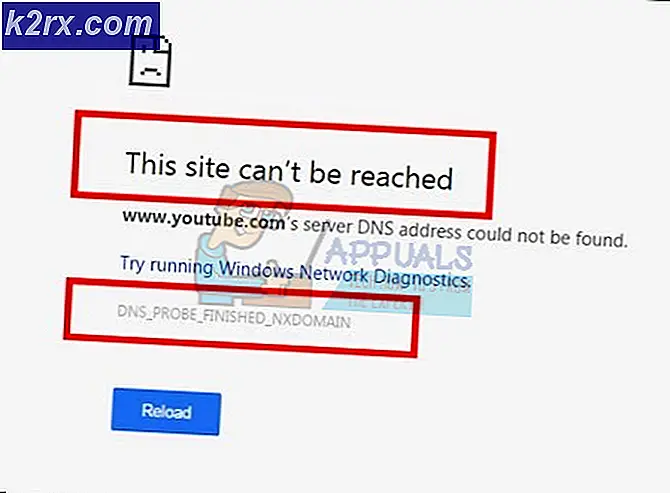Cách sửa mã lỗi Hulu 'RUNUNK13'
Một số người dùng Hulu đang gặp phải lỗi ‘RUNUNK13‘Thông báo lỗi bất cứ khi nào họ cố gắng phát trực tuyến nội dung từ Hulu. Sự cố này được xác nhận là xảy ra trên nhiều thiết bị từ Windows và macOS đến Android TV và iOS.
Sau khi điều tra vấn đề cụ thể này, nó chỉ ra rằng có một số nguyên nhân khác nhau có thể dẫn đến việc tạo ra mã lỗi cụ thể này. Dưới đây là danh sách rút gọn các thủ phạm tiềm ẩn được xác nhận là tạo ra mã lỗi này:
Phương pháp 1: Kiểm tra sự cố máy chủ
Vì các sự cố loại này đã được ghi nhận là có liên quan đến sự cố máy chủ trong quá khứ, bạn nên bắt đầu cuộc điều tra này bằng cách kiểm tra xem liệu hiện tại có sự cố máy chủ nào đang ảnh hưởng đến việc truyền nội dung từ Hulu hay không.
Nếu bạn nghĩ RUNUNK13lỗi có thể do sự cố máy chủ, bạn nên bắt đầu bằng cách kiểm tra các dịch vụ như DownDetector và Outage.Report xem liệu những người dùng khác trong khu vực của bạn có gặp phải mã lỗi tương tự hay không.
Nếu bạn quản lý để tìm thấy những người dùng khác báo cáo cùng một vấn đề, bạn cũng nên kiểm tra tài khoản Twitter chính thức của Hulu và xem có thông báo chính thức nào liên quan đến vấn đề này không.
Trong trường hợp bạn vừa xác nhận rằng bạn đang giải quyết sự cố máy chủ, rất tiếc, sự cố này hoàn toàn nằm ngoài tầm kiểm soát của bạn. Tất cả những gì bạn có thể làm ngay bây giờ là đợi Hulu khắc phục sự cố máy chủ của họ. Điều này có nhiều khả năng xảy ra hơn nếu bạn gặp sự cố trên mọi thiết bị mà bạn cố gắng sử dụng Hulu.
Mặt khác, nếu cuộc điều tra này không cho phép bạn phát hiện ra bất kỳ sự cố máy chủ nào, hãy chuyển xuống bản sửa lỗi đầu tiên bên dưới sẽ chỉ cho bạn cách khắc phục RUNUNK13lỗi bắt nguồn từ sự cố cục bộ.
Phương pháp 2: Làm mới mạng của bạn
Nếu gần đây bạn đã chắc chắn rằng sự cố không phải do liên quan đến máy chủ, điều đầu tiên bạn nên khắc phục sự cố là sự không nhất quán liên quan đến mạng do bộ định tuyến hoặc modem của bạn gây ra. Như một số người dùng bị ảnh hưởng đã xác nhận, điều này RUNUNK13 vấn đề cũng có thể được gây ra bởi TCP hoặc IP không nhất quán.
Trong trường hợp này, bạn có 2 cách để khắc phục sự cố:
- Khởi động lại thiết bị mạng của bạn - Thao tác này sẽ chỉ làm mới dữ liệu IP và TCP hiện tại của bạn mà bộ định tuyến hoặc modem của bạn duy trì mà không thực hiện bất kỳ thay đổi cơ bản nào sẽ ảnh hưởng đến các thành phần khác trong mạng của bạn. Tuy nhiên, thao tác này sẽ chỉ khắc phục các sự cố do dữ liệu được lưu trong bộ nhớ đệm TCP và IP - Nếu sự cố do cài đặt ‘set-in-sone’ gây ra, thì phương pháp này sẽ không hiệu quả.
- Đặt lại thiết bị mạng của bạn - Điều này hiệu quả hơn nhiều so với chỉ khởi động lại đơn giản vì nó cũng sẽ xóa mọi cài đặt tùy chỉnh ngoài việc xóa dữ liệu đã lưu trong bộ nhớ cache của bạn. Tuy nhiên, nhược điểm chính của việc sử dụng phương pháp này là bạn sẽ mất mọi cổng hiện có trong danh sách cho phép, thiết bị bị chặn và thông tin đăng nhập PPPoE đã lưu - Bộ định tuyến của bạn sẽ trở về trạng thái xuất xưởng.
A. Khởi động lại thiết bị mạng của bạn
Trong trường hợp bạn muốn bắt đầu đơn giản mà không có nguy cơ hoàn nguyên một số cài đặt tùy chỉnh mà bạn có thể phụ thuộc vào, khởi động lại bộ định tuyến đơn giản là lý tưởng vì nó sẽ chỉ xóa dữ liệu được lưu trong bộ nhớ cache liên quan đến Giao thức điều khiển truyền dẫn và Giao thức Internet.
Để thực hiện đặt lại trên thiết bị mạng của bạn, hãy nhìn vào mặt sau của bộ định tuyến hoặc modem và tìm BẬT / TẮT cái nút. Khi bạn tìm thấy nó, hãy nhấn nó một lần để tắt bộ định tuyến, sau đó ngắt kết nối cáp nguồn của bộ định tuyến / modem để các tụ điện có đủ thời gian xả.
Ghi chú: Sau khi bạn ngắt kết nối cáp nguồn, hãy đợi một phút trước khi cắm lại và khởi động lại.
Sau khi truy cập internet được khôi phục, hãy bắt đầu một công việc phát trực tuyến khác bên trong Hulu và xem sự cố hiện đã được khắc phục chưa.
B. Đặt lại thiết bị mạng của bạn
Nếu thao tác đặt lại đơn giản không khắc phục được sự cố cho bạn hoặc bạn đang tìm kiếm thứ gì đó sẽ hoàn nguyên cài đặt bộ định tuyến của mình, bạn nên thực hiện quy trình đặt lại.
Tuy nhiên, điều quan trọng cần hiểu là thao tác này về cơ bản sẽ hoàn nguyên mọi cài đặt tùy chỉnh được bộ định tuyến hoặc modem của bạn lưu về cài đặt gốc. Điều này sẽ không phải là vấn đề lớn trừ khi trước đó bạn đã thực thi các cổng thuộc danh sách trắng, thiết bị bị chặn hoặc thực hiện một số chuyển tiếp thủ công từ cài đặt bộ định tuyến của mình.
Ghi chú: Nếu ISP của bạn đang sử dụng PPPoE, việc đặt lại bộ định tuyến sẽ có nghĩa là thiết bị mạng của bạn sẽ 'quên' thông tin đăng nhập.
Để bắt đầu đặt lại bộ định tuyến, hãy nhìn vào phía sau bộ định tuyến của bạn để tìm nút đặt lại - Nút này thường được tích hợp sẵn trong thiết bị, bạn sẽ cần một vật sắc nhọn để tiếp cận.
Khi bạn tìm được nút đặt lại, hãy nhấn và giữ nút đó trong khoảng 10 giây hoặc cho đến khi bạn thấy các đèn LED phía trước nhấp nháy cùng lúc. Sau khi bạn nhận thấy hành vi này, hãy nhả nút đặt lại và thiết lập lại quyền truy cập internet bằng cách nhập lại thông tin đăng nhập PPPoE của bạn (Nếu cần) trước khi bắt đầu công việc phát trực tuyến khác trong Hulu.
Nếu sự cố này vẫn chưa được khắc phục, hãy chuyển xuống phần sửa chữa tiềm năng tiếp theo bên dưới.
Phương pháp 3: Xóa bộ nhớ cache của trình duyệt của bạn
Nếu việc đặt lại thiết bị mạng không khắc phục được sự cố trong trường hợp của bạn và bạn đang gặp phải sự cố này trên PC, thì rất có thể bạn đang gặp phải một số loại sự cố liên quan đến bộ nhớ cache hoặc cookie của trình duyệt.
Một số người dùng gặp trường hợp tương tự đã tìm cách khắc phục sự cố bằng cách truy cập menu cài đặt của họ và xóa bộ nhớ cache và cookie liên quan đến Hulu.
Tuy nhiên, hãy nhớ rằng hướng dẫn chính xác để thực hiện việc này sẽ khác nhau tùy thuộc vào trình duyệt bạn đang sử dụng. Để giúp mọi thứ dễ dàng hơn cho bạn, chúng tôi đã tổng hợp một hướng dẫn sẽ chỉ cho bạn cách xóa bộ nhớ cache và cookie trên các trình duyệt phổ biến nhất.
Sau khi bạn làm theo các hướng dẫn dành riêng cho trình duyệt của mình, hãy khởi động lại máy tính của bạn và xem liệu bạn có thể phát trực tuyến nội dung Hulu mà không gặp phải thông báo lỗi tương tự hay không.